win10系统更新重复安装重启怎么样解决
作者:佚名 来源:雨林木风系统 2019-09-14 21:20:47
很多小伙伴们都清除,win10系统的更新是不能被屏蔽的,因为win10系统会经常的对维护安全作出这些必要的措施。然而,近期却有一名小伙伴跟小编反馈,说是他的win10系统更新出现了问题,居然一直重复反复的安装同一个更新,根本停不下来。针对这一情况,小编反复琢磨,写下了这篇教程。
win10系统更新重复安装重启怎么样解决
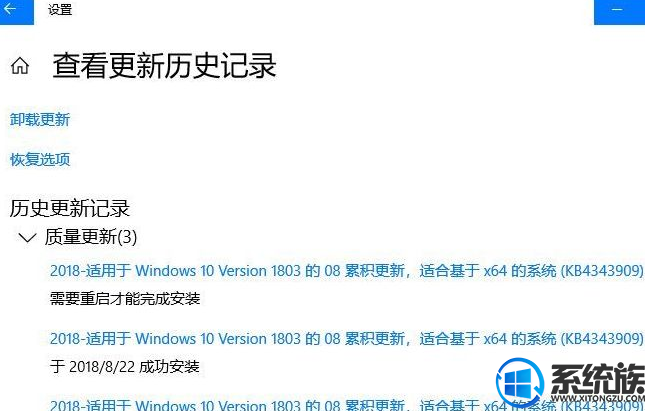
好了,以上就是本期小编反复琢磨后,为小伙伴们带来的,关于win10系统更新重复安装重启怎么样解决的解决方法,小伙伴们可以根据以上的教程方法进行尝试,相信很快就可以解决这个重复安装的问题了,希望本期的教程可以对小伙伴们有所帮助,谢谢小伙伴们的支持。
win10系统更新重复安装重启怎么样解决
1、在任务栏的搜索框中输入“CMD”,右键点击“命令提示符”,选择以管理员身份运行 然后在命令提示符(管理员)界面输入以下命令;
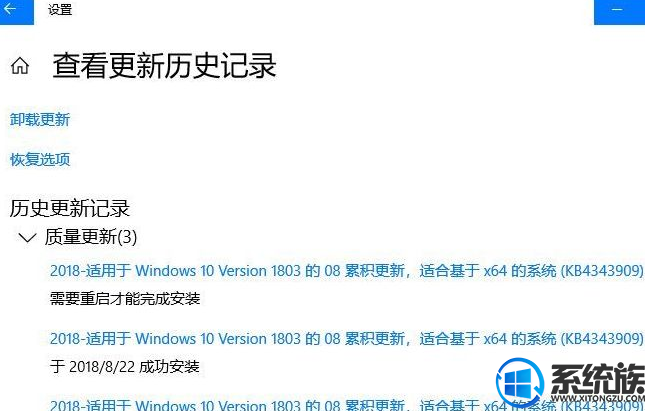
net stop wuauserv
net Stop cryptSvc
net Stop bits
net Stop msiserver
ren C:WindowsSoftwareDistribution SoftwareDistribution.old
ren C:WindowsSystem32catroot2 catroot2.old
net Start wuauserv
net start cryptSvc
net Start bits
net start msiserver
net start TrustedInstaller
2、完成后,尝试重新下载安装更新。
net Stop cryptSvc
net Stop bits
net Stop msiserver
ren C:WindowsSoftwareDistribution SoftwareDistribution.old
ren C:WindowsSystem32catroot2 catroot2.old
net Start wuauserv
net start cryptSvc
net Start bits
net start msiserver
net start TrustedInstaller
2、完成后,尝试重新下载安装更新。
好了,以上就是本期小编反复琢磨后,为小伙伴们带来的,关于win10系统更新重复安装重启怎么样解决的解决方法,小伙伴们可以根据以上的教程方法进行尝试,相信很快就可以解决这个重复安装的问题了,希望本期的教程可以对小伙伴们有所帮助,谢谢小伙伴们的支持。
相关阅读
- 热门手游
- 最新手游
- 本类周排行
- 本类总排行
- 1win8系统没有法安装Flash插件提示证书验证失败如何办
- 2电脑快捷键大全|电脑快捷键使用大全
- 3怎么关闭win8系统的错误报告
- 4win8序列号(可激活windows8所有版本的产品密钥)
- 5win8 ActiveX installer (AxinstSV)是什么服务可以禁止吗?
- 6win8系统点击GiF动画图标没有法显示如何办
- 7win8 dllhost.exe是什么进程?Dllhost.exe进程占用CPU或内存高如何办?
- 8win8系统regsvr32提示DLL不兼容及各种Dll不兼容的处理办法
- 9win8如何删除宽带连接?
- 10win8网页任何关闭所有网页就全关了,关闭提示如何找回?





